许多用户在使用WPS编辑文档的时候,都是没有开启自动备份的,有时候没有保存,出现了闪退等情况,编辑的内容就会消失,而自动备份就能很好的解决此问题,大多数人都不知道要怎
许多用户在使用WPS编辑文档的时候,都是没有开启自动备份的,有时候没有保存,出现了闪退等情况,编辑的内容就会消失,而自动备份就能很好的解决此问题,大多数人都不知道要怎么设置开启,针对这个问题,本期软件教程内容就来和大伙分享详细的解决方法,希望可以给更多的用户带来帮助。
WPS自动备份开启方法
1、打开wps,点击菜单中的【工具】【备份管理】。
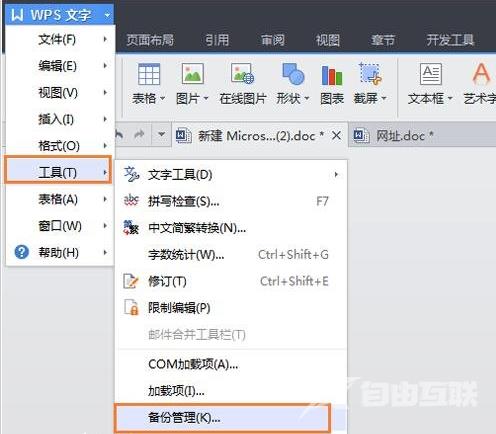
2、在wps界面右边会弹出备份管理界面,即可对备份文件进行操作。
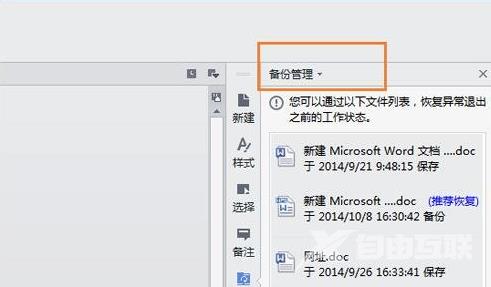
3、接着,打开【工具】【选项】。
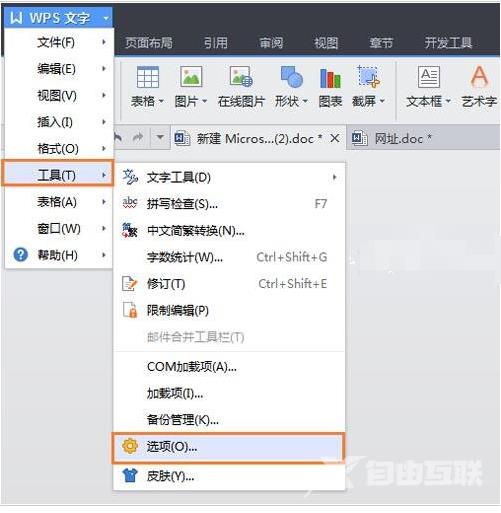
4、在弹出的方框中,点击【常规与保存】,可对备份功能进行设置。
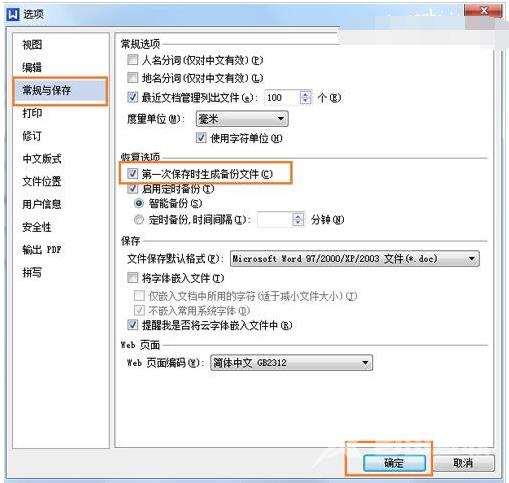
5、如不需要备份文件,将恢复选项中的勾勾去掉,点击确定即可。
